Panduan Pemula untuk .htaccess
Diterbitkan: 2023-10-25.htaccess – kata menakutkan yang sering didengar setiap orang yang memiliki situs web. Meskipun namanya tampak terlalu teknis untuk dipahami, ini adalah alat yang ampuh untuk dimiliki dalam gudang senjata Anda. Dengan memahami .htaccess, cara kerjanya, dan kemungkinan penggunaannya, ada lebih dari cukup hal yang dapat Anda lakukan dengan mudah. Mari selami apa itu .htaccess, bagaimana Anda dapat menggunakannya untuk keuntungan Anda, dan dapatkan contoh serta penjelasan paling berguna tentang penggunaan .htaccess yang paling umum!
Apa itu .htaccess?
Kependekan dari “akses hypertext”, .htaccess adalah file konfigurasi, yang dapat membantu Anda dalam mengontrol perangkat lunak Apache Web Server. Anda dapat membuat file .htaccess dan menambahkannya ke direktori agar dapat dimuat dan kemudian dieksekusi oleh Apache Web Server.
 Sederhananya, Anda dapat menggunakan file ini untuk mengaktifkan atau menonaktifkan fungsionalitas apa pun yang ditawarkan Server Web. Dari pengalihan dasar atau pencegahan hotlink, ada banyak manfaat untuk menguasai penggunaan .htaccess.
Sederhananya, Anda dapat menggunakan file ini untuk mengaktifkan atau menonaktifkan fungsionalitas apa pun yang ditawarkan Server Web. Dari pengalihan dasar atau pencegahan hotlink, ada banyak manfaat untuk menguasai penggunaan .htaccess.
Seperti apa file .htaccessnya?
File .htaccess adalah apa yang Anda dapatkan darinya. Itu bisa berisi hanya satu baris atau beberapa baris, tergantung pada tujuan file. Ada banyak hal yang dapat Anda tulis di file untuk melakukan banyak hal, beberapa contohnya akan Anda temukan saat Anda membaca terus.
Apakah saya sudah memilikinya?
Umumnya, jika Anda memiliki situs web, kemungkinan besar Anda sudah memiliki file .htaccess. Anda biasanya dapat menemukannya di folder root situs web Anda. Buka saja folder yang berisi semua konten situs web Anda, dan cari folder Public_HTML, atau folder bernama www. Jika Anda memiliki subdirektori untuk beberapa situs, Anda akan menemukannya di setiap subdirektori.
Jika Anda tidak berhasil menemukannya, jangan khawatir. Ini tidak berarti Anda tidak memilikinya – itu bisa saja disembunyikan. Hal ini biasanya terjadi pada file yang dimulai dengan titik, seperti halnya .htaccess. Secara default, mereka biasanya tidak mudah dikenali.
Silakan saja ke Manajer File Anda, atau klien FTP, dan cari opsi "tampilkan file tersembunyi". Jangan biarkan opsi apa pun terlewat, terutama “Preferensi”, “Pengaturan”, atau “Opsi”.
Sepertinya saya tidak memilikinya.
Tetap saja, tidak perlu khawatir, karena Anda dapat membuatnya dengan mudah. Yang Anda perlukan hanyalah editor teks biasa dan perhatian terhadap detail. Anda dapat menggunakan Microsoft WordPad, atau TextPad misalnya. Namun, bagian tersulitnya adalah memastikan memberi nama dan menyimpan file .htaccess Anda dengan benar.

Pertama, Anda perlu menyimpannya dalam format yang benar. Itu harus dalam format ASCII, jadi tahan godaan untuk menyimpannya sebagai UTF-8, atau format lainnya.
Kedua, pastikan namanya .htaccess. Kedengarannya cukup mudah, namun sebenarnya di sinilah perhatian terhadap detail berperan. Anda ingin memastikan untuk menjaga titik di awal. Langkah selanjutnya adalah memastikan untuk tidak menyertakan ekstensi file apa pun. Menyimpannya sebagai “htaccess.txt” tidak akan mencapai garis akhir. Tambahkan titik, dan hapus ekstensinya!
Terakhir, Anda ingin mengunggahnya ke direktori yang sesuai. Anda dapat kembali ke panduan ini dan menyimpannya di salah satu direktori yang disebutkan di atas. Untuk melakukannya, Anda dapat menggunakan FTP atau pengelola file berbasis browser lainnya yang Anda sukai.
Apa yang bisa saya lakukan dengan .htaccess?
Ada banyak hal yang dapat Anda capai dengan .htaccess dan sedikit pengetahuan tentang caranya. Berikut beberapa di antaranya:
Kesalahan Penanganan
Hal pertama, dan salah satu yang paling sederhana, yang dapat Anda lakukan dengan .htaccess, adalah memastikan bahwa pengunjung Anda melihat pesan kesalahan yang ramah dan khusus, bukan pesan yang menakutkan.
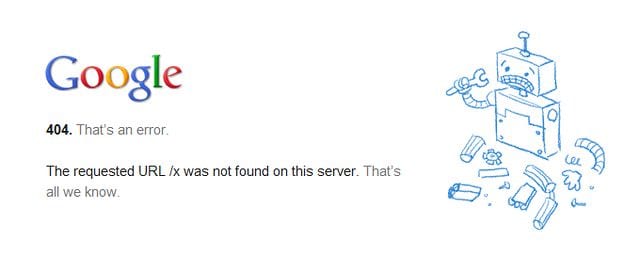
Yang ingin Anda lakukan adalah membuat dokumen HTML terlebih dahulu. Disarankan agar berisi deskripsi kesalahan, misalnya, “Tidak Ditemukan” untuk kesalahan 404, atau “Gerbang Buruk” untuk kesalahan 502. Meskipun sebenarnya, Anda dapat menampilkan konten apa pun yang Anda inginkan.
Anda juga harus memastikan untuk memberi nama dengan benar sehingga Anda tahu dokumen mana yang dimaksud. Jika menangani kesalahan 404, cara umum untuk menyimpannya adalah sebagai 404.html. Anda juga ingin menyimpannya ke direktori error_pages, yang seharusnya menampung semua dokumen kesalahan.
Setelah siap, Anda harus membuka file .htaccess di editor pilihan, dan mengetikkan sesuatu seperti ini:
Dokumen Kesalahan 404 /error_pages/404.html
Baris ini akan memberitahu server situs web Anda untuk menampilkan dokumen yang ditunjuk setiap kali terjadi kesalahan 404. Anda dapat mengulangi proses ini lebih lanjut dengan dokumen kesalahan apa pun yang Anda inginkan, untuk memastikan pengunjung Anda tidak merasa frustrasi dengan pesan yang terlalu sederhana dan umum yang biasanya mereka terima.
Pengalihan Sederhana
Meskipun WordPress mungkin memiliki banyak plugin untuk melakukan hal ini untuk Anda, Anda juga dapat mengarahkan pengunjung Anda menggunakan file .htaccess. Membawa pengunjung Anda ke halaman yang Anda tentukan dan bukan halaman yang mereka minta adalah tugas sederhana lainnya. Dengan memasukkan baris lain ke file, Anda dapat mengarahkan pengunjung Anda ke tempat lain dalam situs web Anda atau bahkan ke situs web lain juga.
Untuk mengalihkannya, berikut adalah contoh apa yang dapat Anda tambahkan ke file .htaccess. Tentu saja Anda harus mengeditnya sedikit agar sesuai dengan kebutuhan Anda.
Alihkan /old_dir/ http://www.domainanda.com/new_dir/index.html
Mari kita jelaskan hal ini sehingga Anda tahu cara menyesuaikannya untuk memastikan pengunjung Anda berakhir di tempat yang Anda inginkan.
Pertama, apa yang akan menjadi /old_dir/? Ini adalah direktori atau dokumen yang terletak di bawah domain Anda, atau, lebih tepatnya, terletak di 'http://www.domainanda.com/old_dir/'. Ini adalah titik yang akan coba diakses oleh pengunjung Anda. Sisa file menentukan di mana mereka seharusnya berakhir. Dalam hal ini, mereka akan berakhir di halaman indeks /new_dir/ di situs web Anda.
Seperti yang Anda lihat, tidak seperti titik awal, halaman yang Anda inginkan agar pengguna Anda berakhir adalah URL lengkap. Ini membantu ketika mengalihkan ke domain lain, karena Anda dapat menggunakan URL apa pun dan menambahkannya, bukan yang ada di contoh. Sepotong kue, bukan?
Perlindungan Kata Sandi
Jika Anda ingin membangun komunitas di sekitar situs web Anda, menawarkan area anggota, dan meminta pengunjung masuk bisa menjadi solusinya. Meskipun komunitas adalah hal yang bagus untuk dilakukan sehubungan dengan upaya pemasaran dan penjualan Anda, komunitas juga dapat membantu menghasilkan gagasan tentang siapa pengguna Anda, dan untuk mengumpulkan informasi yang sangat dibutuhkan tentang pelanggan Anda.
Selama Anda mematuhi GDPR, Anda dapat menggunakan trik menarik ini untuk mengedit penawaran Anda berdasarkan informasi yang Anda kumpulkan, dan pada akhirnya – menjual lebih banyak!
Bagaimana cara melindungi kata sandi?
Kesempatan untuk menambahkan kata sandi ke apa pun di situs web Anda adalah cara paling umum untuk menggunakan file .htaccess. Ini juga cukup mudah dilakukan, dan tetap saja, Anda dapat melindungi satu atau beberapa direktori dengan kata sandi. Hal ini akan menyebabkan pengguna memiliki nama pengguna dan kata sandi yang valid untuk mengaksesnya, yang dapat berguna dalam berbagai situasi.
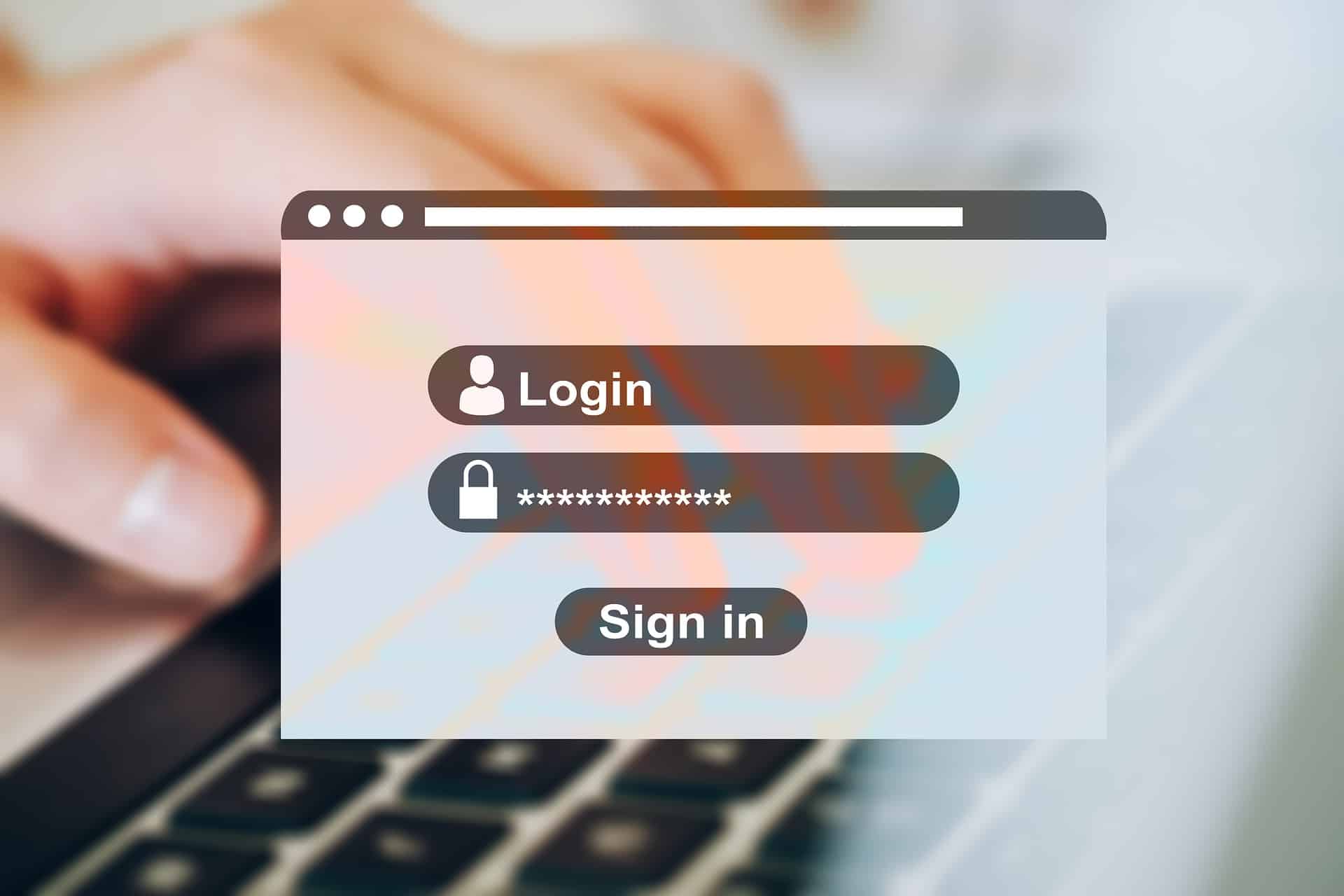
Jika Anda mengatur perlindungan kata sandi untuk direktori, prosedur login akan lebih sederhana, dan browser web Anda akan menanganinya secara otomatis. Ini akan muncul sebagai antarmuka pop-up browser. Kata sandinya juga dienkripsi, sehingga kredensial loginnya juga akan aman.

Jika Anda tahu direktori mana yang ingin Anda lindungi kata sandinya, lanjutkan dan buat file .htaccess. Harap diingat bahwa semua subdirektori juga akan dilindungi kata sandi! Aturan yang sama juga berlaku di sini, namun Anda ingin menyertakan hal berikut:
AuthName “Nama Anggota”
AuthUserFile /path/ke/password/file/.htpasswd
Tipe Auth Dasar
membutuhkan pengguna yang valid
Mari kita uraikan agar Anda tahu cara memodifikasinya jika diperlukan. Pada baris pertama, file .htaccess ini menentukan nama direktori yang ingin Anda lindungi. Dalam hal ini, direktori tersebut adalah “Nama Anggota”, namun Anda harus memodifikasinya agar sesuai dengan nama direktori yang perlu menggunakan kata sandi.
Baris kedua menentukan file kata sandi, atau lebih tepatnya, tempat server dapat menemukan file kata sandi. Yang ketiga adalah jenis otorisasi yang Anda gunakan. Dalam contoh ini, ini adalah dasar, singkatan dari otentikasi HTTP dasar.
Baris terakhir mewakili persyaratan untuk login. Dalam contoh ini, memerlukan kredensial login yang valid. Di sini Anda dapat menentukan apa yang diperlukan agar valid, tergantung pada apa yang Anda coba lindungi dengan kata sandi.
File Kata Sandi
Sekarang, Anda perlu mengetahui file kata sandinya. Meskipun dapat ditempatkan di mana saja di server web Anda, disarankan untuk menempatkan file kata sandi di direktori yang sama dengan file .htaccess. Ini karena beberapa server memerlukan pengaturan ini. Anda harus menggunakan jalur lengkap ke direktori, yang memiliki file kata sandi di dalamnya, di baris kedua.
Tentu saja, ini juga berarti Anda harus sudah menyiapkan file kata sandinya. Dalam contoh ini, namanya adalah .htpasswd, namun Anda dapat menamainya sesuka Anda. Namun, jika Anda menamainya sama, kabar baiknya adalah server akan mengenali nama file ini dan menyembunyikannya dari pengunjung secara otomatis. File kata sandi harus berisi sesuatu seperti:
nama pengguna: kata sandi terenkripsi
john_smith:oCF9Pam/MXJg2
Tolak Akses ke Pengunjung
Bahkan dengan situs web, ada persona-non-grata. Dengan file .htaccess yang tepat, Anda dapat membatasi akses seseorang. Atau, sebaliknya, izinkan akses khusus ke pengunjung tertentu. Yang pertama cukup berguna jika Anda ingin melindungi situs web Anda, dan yang terakhir sangat cocok jika Anda ingin memiliki kendali penuh atas aspek spesifik situs Anda.
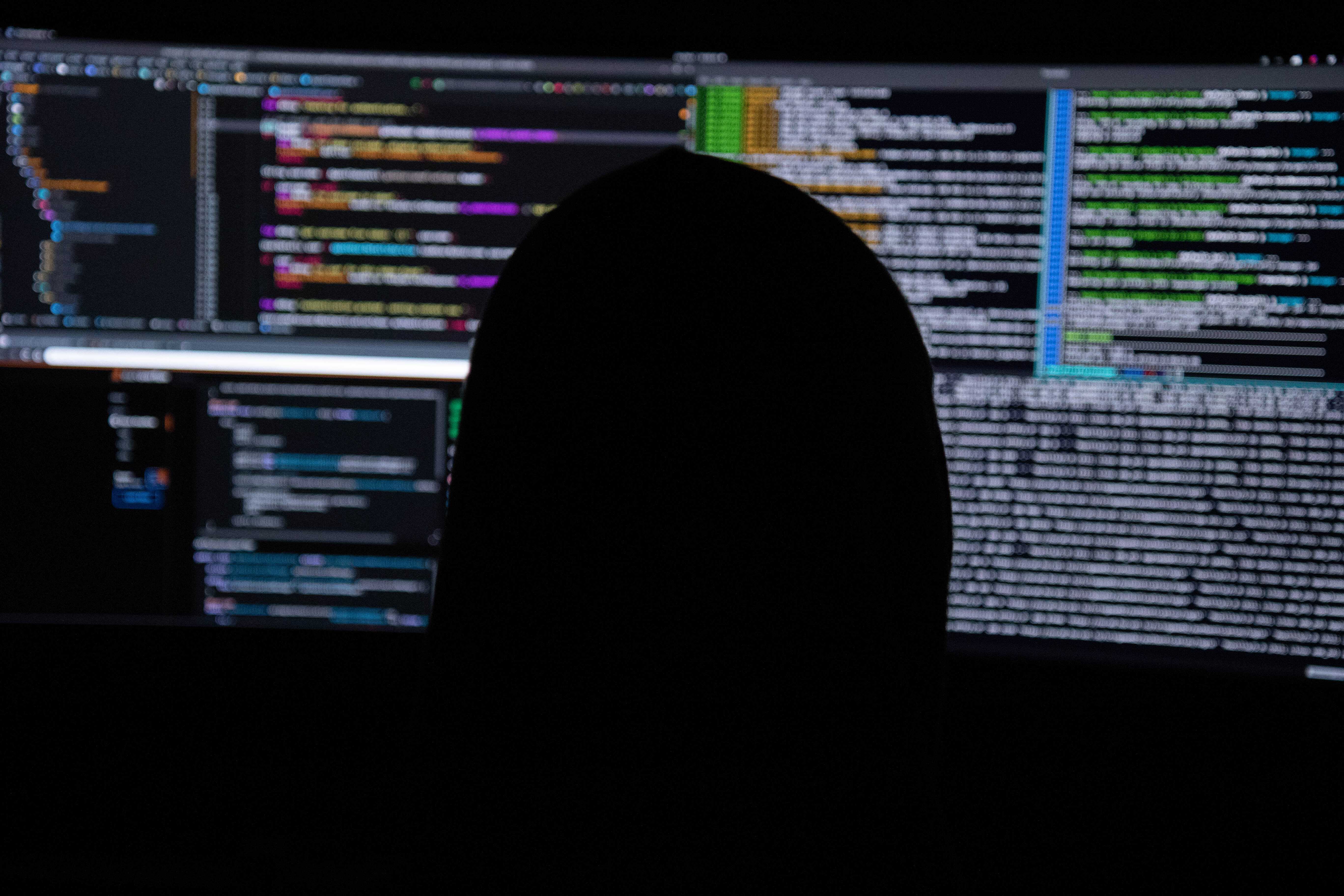
Anda dapat menolak akses pengunjung dengan dua cara. Tolak akses ke pengunjung Anda tergantung pada alamat IP mereka, atau Anda dapat membuat pilihan berdasarkan perujuk.
Ditolak oleh IP
Jika Anda ingin memasukkan beberapa IP ke dalam daftar hitam, Anda dapat melakukannya dengan mudah dengan sedikit bantuan dari file .htaccess Anda. Buat yang baru, ikuti aturan yang sama, lalu tambahkan teks berikut.
perintah izinkan, tolak
tolak dari XXX.XXX
tolak dari XXX.XX.X.
izinkan dari semua
Tentu saja, Anda harus mengganti X dengan alamat IP yang ingin Anda blokir. Tambahkan sebanyak yang Anda perlukan, dan file ini akan memberi tahu Server Web bahwa alamat IP ini tidak diterima di situs Anda. Pastikan untuk menambahkan izinkan dari semua, karena baris ini menyatakan bahwa pengunjung lain dipersilakan ke situs web Anda.
Di sisi lain, jika Anda ingin menjadi satu-satunya yang memiliki akses, Anda harus menyertakan teks berikut:
perintah izinkan, tolak
izinkan dari XXX.0.0.0
menyangkal dari semua
Tentu saja Anda harus mengganti X dengan alamat IP Anda sendiri. Yang ini akan memberi tahu server bahwa hanya Anda yang boleh memiliki akses ke tempat tertentu.
Menolak dengan referensi
Melihat log Anda, Anda melihat aktivitas mencurigakan. Mengapa Anda tidak menambahkan perujuk ke daftar hitam dan menghilangkan kekhawatiran Anda? Inilah cara Anda melakukannya dengan .htaccess.
Buat saja file seperti biasa. Masukannya akan terlihat seperti ini:
Mesin Tulis Ulang menyala
# Opsi +IkutiSymlinks
RewriteCond %{HTTP_REFERER} domain lain\.com [NC]
Aturan Penulisan Ulang .* – [F]
Ini seharusnya berhasil! Anda harus memeriksa apakah 'mod_rewrite' diaktifkan di server Anda, karena mungkin dinonaktifkan karena fakta bahwa hal ini dapat menyebabkan permintaan sumber daya yang cukup besar. Jika ya, Anda harus memeriksanya dengan penyedia hosting Anda.
Intinya, baris-baris ini memberi tahu server bahwa tidak seorang pun dari domain lain\.com diterima di situs web Anda. Tentu saja, Anda harus menambahkan domain yang sesuai di sini. Bagian '[NC]' di akhir juga sangat penting, karena ini memberi tahu bahwa nama domain yang Anda berikan tidak peka huruf besar-kecil. Artinya, “Domain Lain” juga terlarang.
Jika Anda ingin memblokir beberapa pembuat onar, tambahkan '[NC,OR]', lalu lanjutkan dan tambahkan pembuat onar lainnya dengan cara yang sama:
RewriteCond %{HTTP_REFERER} domain lain\.com
Anda dapat terus melakukan ini sampai Anda puas, tapi jangan lupa untuk menambahkan '[NC,OR]' di akhir setiap kata, kecuali yang terakhir.
Mencegah Bot Jahat memindai situs web Anda
Alasan sempurna lainnya untuk menggunakan .htaccess adalah untuk mencegah perayap di situs web Anda. Meskipun ada yang tidak berbahaya, yang mengunduh seluruh konten untuk dijelajahi secara offline, ada pula yang memiliki niat jahat. Yakni, internet dipenuhi dengan bot jahat, mencari alamat email untuk diisi dengan email spam, lubang keamanan atau sederhananya, untuk mencari konten.

Meskipun ini sedikit lebih maju daripada contoh sebelumnya, Anda harus mencobanya. Mencegah bot jahat ini membahayakan Anda adalah suatu keharusan, dengan cara apa pun.
Buat saja file .htaccess lain seperti yang Anda lakukan pada contoh sebelumnya. Apa yang perlu Anda tulis di dalamnya serupa dengan ini:
Mesin Tulis Ulang Aktif
Penulisan UlangCond %{HTTP_USER_AGENT} ^BlackWidow [ATAU]
Tulis UlangCond %{HTTP_USER_AGENT} ^SuperBot
Aturan Penulisan Ulang ^.* – [F,L]
Sebenarnya, daftarnya harusnya lebih panjang, karena harus mencakup semua bot kelelawar yang terkenal. Anda dapat menemukan daftarnya di sini. Semakin banyak yang Anda sertakan, semakin baik.
Namun, pastikan untuk mengganti namanya – gunakan nama bot, bukan BlackWidow atau SuperBot. Selalu sertakan [OR] di akhir setiap kata, tapi pastikan untuk tidak menggunakannya dengan kata terakhir. Voila! Situs web Anda bebas dari semua perayap jahat itu!
Apakah masih ada lagi?
Tentu saja ada. Seperti yang dikatakan, ini adalah panduan pemula. Ada banyak hal tambahan yang dapat Anda lakukan dengan file .htaccess.
Misalnya, Anda dapat menggunakan file .htaccess untuk mengatur zona waktu server atau mengubah tanda tangannya. Jika situs web Anda sangat bergantung pada media, Anda dapat menggunakannya untuk memastikan bahwa semua file media diunduh, bukan diputar. Atau, Anda dapat menggunakannya untuk mencegah permintaan yang menyertakan karakter tidak valid, dan banyak lagi.
Meskipun mencoba mengeja .htaccess adalah masalah, menggunakannya, seperti yang Anda lihat, sangatlah mudah, sementara Anda masih dapat mencapai banyak hal dengannya!
Apa yang harus Anda ingat saat membuat dan mengedit file Anda adalah mengujinya secara menyeluruh setelah Anda membuat perubahan apa pun sebelum Anda meluncurkannya. Anda tidak ingin memberikan 500 kesalahan server internal kepada pengguna Anda, bukan?
Nasihat terakhir
Bahkan jika sesuatu tidak berjalan sebagaimana mestinya, jangan terlalu frustrasi. Periksa kesalahan ketik, ini biasanya berhasil! Jika tidak, periksa forum dukungan!
